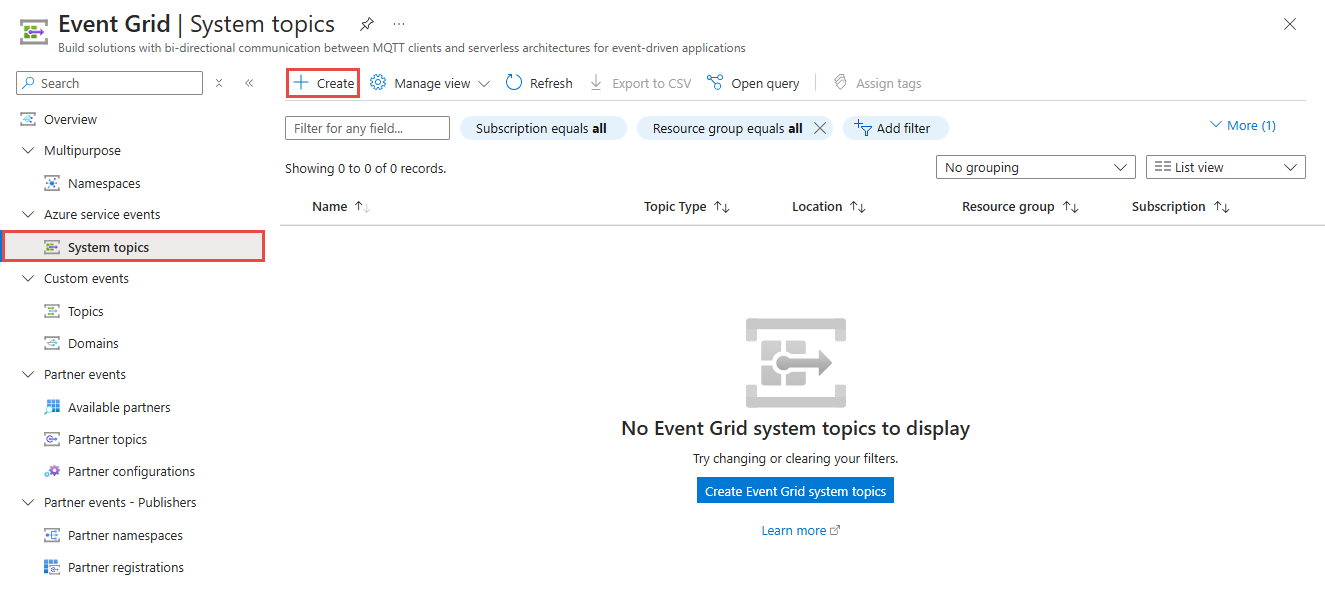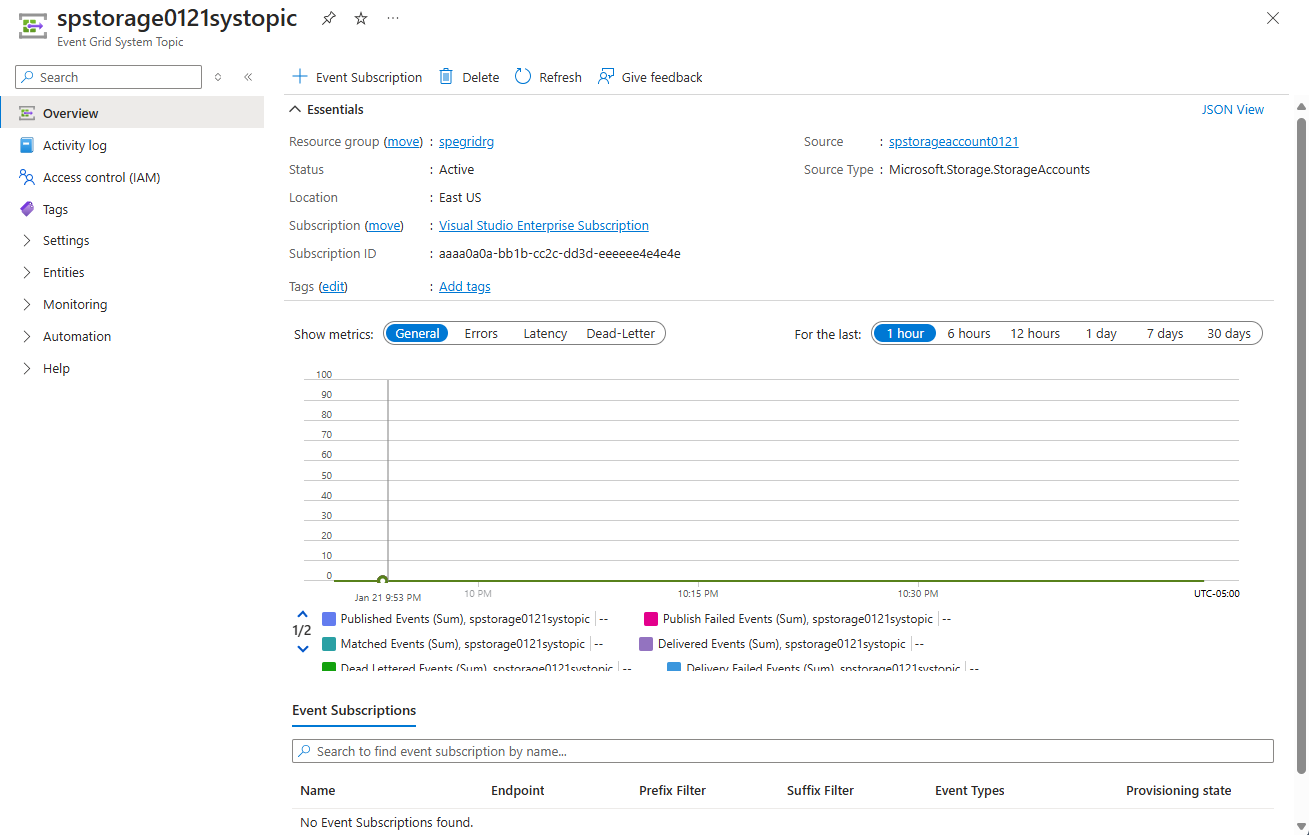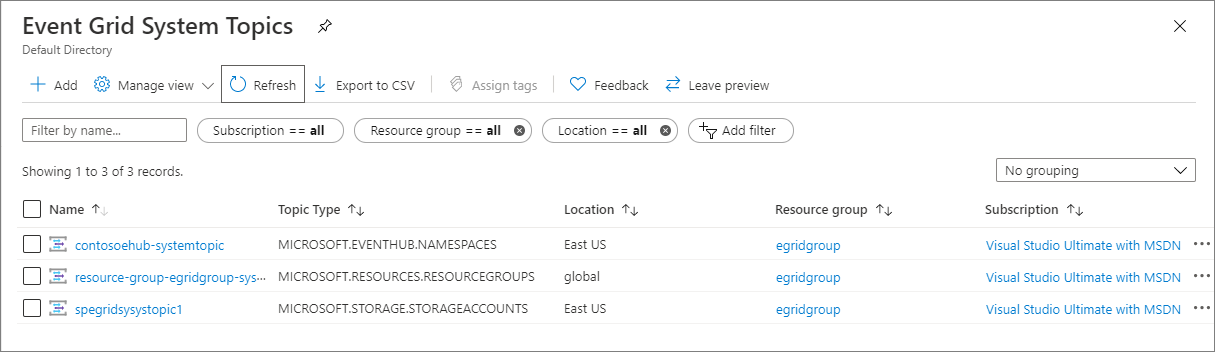Creare, visualizzare e gestire gli argomenti di sistema di Griglia di eventi nella portale di Azure
Questo articolo illustra come creare e gestire gli argomenti di sistema usando il portale di Azure. Per una panoramica degli argomenti di sistema, vedere Argomenti di sistema.
Creare un argomento di sistema
È possibile creare un argomento di sistema per una risorsa di Azure (account di archiviazione, spazio dei nomi di Hub eventi e così via) in due modi:
Usando la pagina Eventi di una risorsa, ad esempio Account di archiviazione o Spazio dei nomi di Hub eventi. Griglia di eventi crea automaticamente un argomento di sistema in questo caso.
Quando si usa la pagina Eventi nel portale di Azure per creare una sottoscrizione di eventi per un evento generato da un'origine di Azure (ad esempio: account Archiviazione di Azure), il portale crea un argomento di sistema per la risorsa di Azure e quindi crea una sottoscrizione per l'argomento di sistema. Specificare il nome dell'argomento di sistema se si sta creando una sottoscrizione di eventi nella risorsa di Azure per la prima volta. Dal secondo momento in poi, il nome dell'argomento di sistema viene visualizzato automaticamente nella modalità di sola lettura. Per informazioni dettagliate, vedere Guida introduttiva: Instradare gli eventi di archiviazione BLOB all'endpoint Web con il portale di Azure.
Utilizzo della pagina Argomenti di sistema di Griglia di eventi. In questo caso si crea un argomento di sistema manualmente seguendo questa procedura.
Accedi al portale di Azure.
Nella casella di ricerca nella parte superiore digitare Argomenti di sistema di Griglia di eventi e quindi premere INVIO.
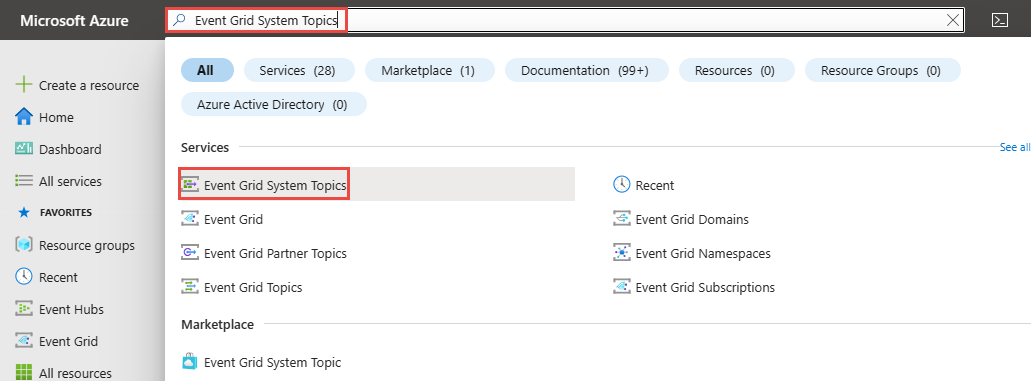
Selezionare Argomenti di sistema sulla barra di spostamento a sinistra. Nella pagina Argomenti di sistema di Griglia di eventi selezionare quindi + Crea sulla barra degli strumenti.
Nella pagina Crea argomento di sistema griglia di eventi seguire questa procedura:
Selezionare il tipo di argomento. Nell'esempio seguente viene selezionata l'opzione Account di archiviazione.
Selezionare la sottoscrizione di Azure con la risorsa dell'account di archiviazione.
Selezionare il gruppo di risorse con l'account di archiviazione.
Selezionare l'account di archiviazione.
Immettere un nome per l'argomento di sistema da creare.
Nota
È possibile usare questo nome dell'argomento di sistema per cercare metriche e log di diagnostica.
Selezionare Rivedi e crea.
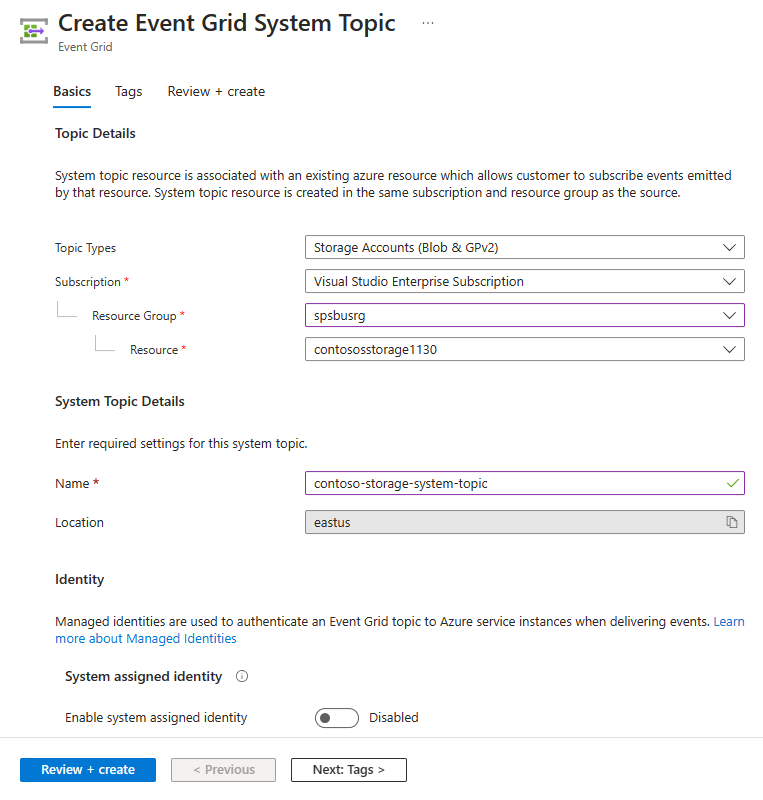
Rivedere le impostazioni e selezionare Crea.
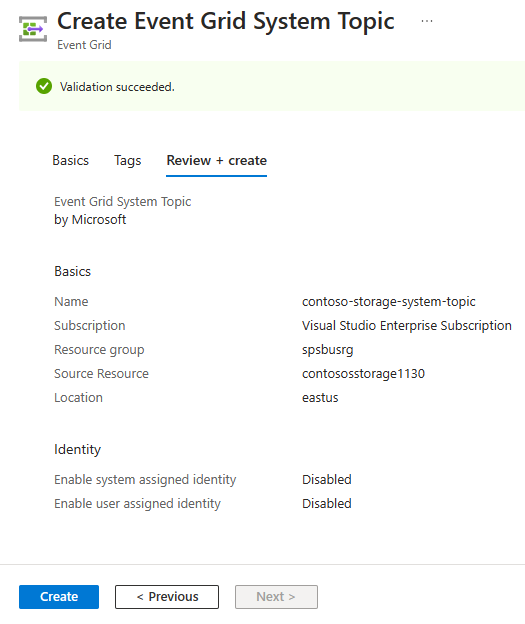
Al termine della distribuzione, selezionare Vai alla risorsa per visualizzare la pagina Dell'argomento di sistema di Griglia di eventi per l'argomento di sistema creato.
Visualizzare tutti gli argomenti di sistema
Seguire questa procedura per visualizzare tutti gli argomenti di sistema di Griglia di eventi esistenti.
Accedi al portale di Azure.
Nella casella di ricerca nella parte superiore digitare Argomenti di sistema di Griglia di eventi e quindi premere INVIO.
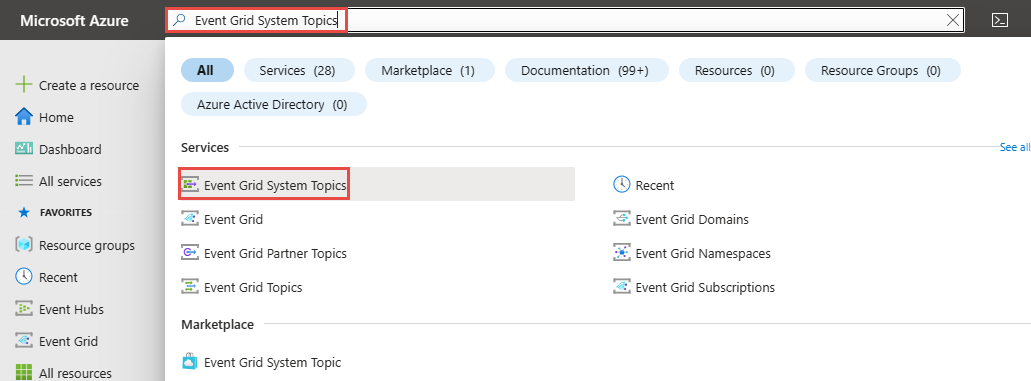
Nella pagina Argomenti di sistema di Griglia di eventi vengono visualizzati tutti gli argomenti di sistema.
Selezionare un argomento di sistema dall'elenco per visualizzare i dettagli su di esso.
Questa pagina mostra i dettagli sull'argomento di sistema, ad esempio le informazioni seguenti:
- Origine. Nome della risorsa in cui è stato creato l'argomento di sistema.
- Tipo di origine. Tipo di risorsa. Ad esempio:
Microsoft.Storage.StorageAccounts,Microsoft.EventHub.Namespaces,Microsoft.Resources.ResourceGroupse così via. - Tutte le sottoscrizioni create per l'argomento di sistema.
Questa pagina consente operazioni come quelle seguenti:
- Creare una sottoscrizione di eventi Selezionare +Sottoscrizione eventi sulla barra degli strumenti.
- Eliminare una sottoscrizione di eventi. Selezionare Elimina sulla barra degli strumenti.
- Aggiungere tag per l'argomento di sistema. Selezionare Tag nel menu a sinistra e specificare i nomi e i valori dei tag.
Eliminare un argomento di sistema
Seguire le istruzioni della sezione Visualizzare gli argomenti di sistema per visualizzare tutti gli argomenti di sistema e selezionare l'argomento di sistema da eliminare dall'elenco.
Nella pagina Argomento sistema griglia di eventi selezionare Elimina sulla barra degli strumenti.
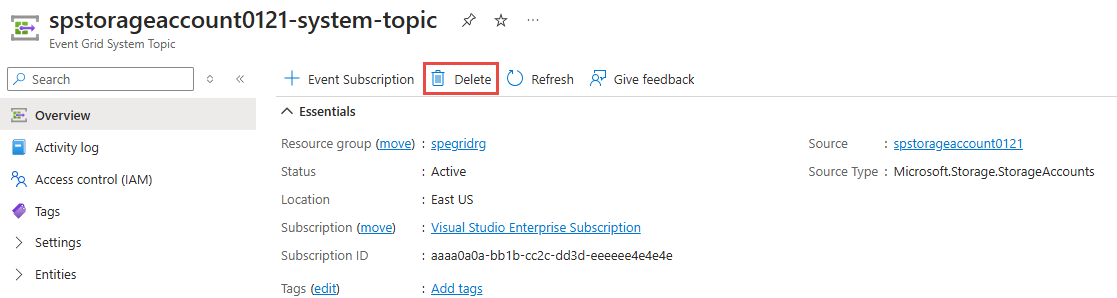
Nella pagina di conferma selezionare OK per confermare l'eliminazione. Elimina l'argomento di sistema e anche tutte le sottoscrizioni di eventi per l'argomento di sistema.
Contenuto correlato
Per altre informazioni sugli argomenti di sistema e sui tipi di argomento supportati da Griglia di eventi di Azure, vedere la sezione Argomenti di sistema in Griglia di eventi di Azure.